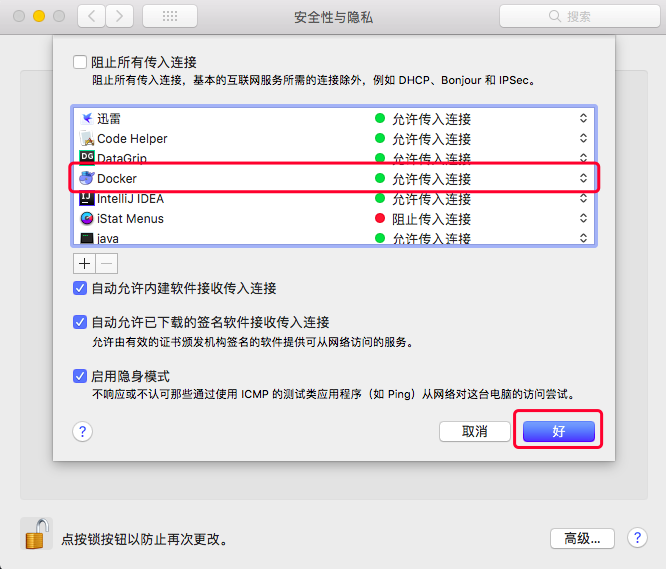宝塔Windows面板安装教程:Windows 2008 R2/2012/2016/2019 64位(图文)
发布时间:2023-06-19 15:13:26文章来源:互联网作者:未知
如需了解“宝塔Windows面板安装教程:Windows 2008 R2/2012/2016/2019 64位(图文)”等有关服务器、云主机租用、托管、配置、价格问题,请咨询在线客服,获取最新优惠!
宝塔windows面板怎么样?宝塔Windows面板支持的系统有 Windows Server 2008 R2/2012/2016/2019 64位系统,且未安装其它环境,低于08 R2或其它系统不建议安装使用。支持一键WNMP/WAMP/IIS/SQLServer/集群/监控/网站/FTP/数据库/JAVA/PM2等100多项服务器管理功能。 操作步骤: 1、进入宝塔官网,下载宝塔Windows面板,宝塔windows面板软件下载地址 2、下载到命名为BtSoft.zip的压缩包后,双击打开,会看到一个BtSoft.exe的安装程序,再双击安装程序后就出现宝塔Windows面板的安装界面了。可以选择安装到其他盘符,建议用户如果有D盘的话将面板程序安装在D盘,这样就算是系统损坏无法进入系统了,只需要重装系统(一般重装可以选择只格式化C盘保留其他数据盘),D盘数据还在的哦。 3、另外,由于面板基于python开发,会将python安装到C:\Program Files\python下。 4、面板首次安装完成后,会有初始面板信息的提示。(如图): 5、关闭初始信息后,会出现面板工具箱。若不提示话双击桌面的快捷方式即可启动(如图): 6、打开浏览器,复制工具箱中的面板地址到浏览器的地址栏处,按下回车即可访问面板登录页。虚拟机用户的话记得将显示的公网ip替换为虚拟机的ip。 7、将面板工具箱中显示的初始用户名以及默认密码复制到浏览器中,点击登陆即可进入到宝塔Windows面板的首页。 8、绑定完宝塔宝塔账号后,会提示推荐安装的环境套件(WIMP/WNMP/WLMP),根据自己的实际需求进行选择。既然已经选择了Windows的话推荐安装IIS套件。 9、安装软件进行中时,有“消息盒子”会显示实时的安装情况,可以关闭窗口进行后台安装,需要再次查看的话仅需点击面板左上角有数字的小红框 最后:我们通过上面的安装步骤,就实现宝塔windows面板安装了,大家如果需要购买专业版或企业版,可以免费领取宝塔面板3188元大礼包哦! 来源链接:https://yuntue.com/post/39903.html
【文章声明】:本站发布的内容(图片、视频和文字)以原创、转载和分享为主,文章观点不代表本网站立场
如果涉及侵权请联进行举报,并提供相关证据,一经查实,将立刻删除涉嫌侵权内容。
本文链接:http://www.56dr.com/news/content/9762.html 复制本文链接 链接已复制
原文链接:https://www.56dr.com/news/content/9762.html